
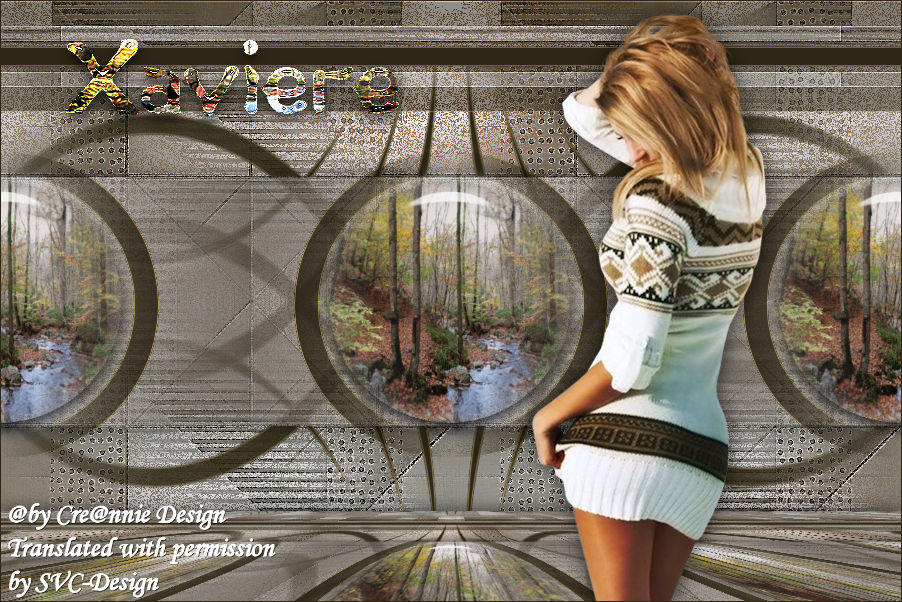
Esta leccion fue creada con PSPX9
Pero se puede hacer con otras versiones.
© by SvC-Design

Materialen Download :
Here
******************************************************************
Materials:
femme571-coly.png
NarahsMasks_1707.jpg
x-1.jpg
xaviere-1-cre@nnie.PspSelection
xaviere-2-cre@nnie.PspSelection
xaviere-3-cre@nnie.PspSelection
xaviere-cre@nnie-glass.f1s
******************************************************************
Filtro:
Filtro - mura's meister - tone
Filtro - simple - 4way average
Filtro - toadies - what are you?
Filtro - mura's meister - perspective tiling
Filtro - eyecandy 5: impact - glass
******************************************************************
Paleta de colores:
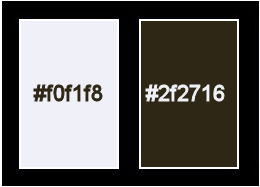
******************************************************************
Metodo de trabajo
Al usar otros tubos y colores, el modo de fusi?n y/o la opacidad de la capa pueden diferir
********************************************************************
preparaciones generales:
Primero instala tus filtros antes de abrir tu PSP!
Mascaras: Guardelas en su carpeta de mascaras en PSP a menos que se indique lo contrario
Textura y patron: guardelo en su carpeta de texturas en PSP
Selecciones: guarde en su carpeta Selecciones en PSP
Abre tus tubos en PSP
******************************************************************
Vamos a empezar a divertirnos
recuerda guadar tu trabajo regularmente
******************************************************************
1.
Archivo - nuevo - imagen de 650 x 500 píxeles - transparente
2.
Configure en su paleta de materiales: color de primer plano a claro (#f0f1f8) y
color de fondo en oscuro (#2f2716)
3.
Active su herramienta de relleno de inundación: llene su imagen con su color de primer plano
4.
Efectos - Efectos de imagen - Desplazamiento - Color: Fondo
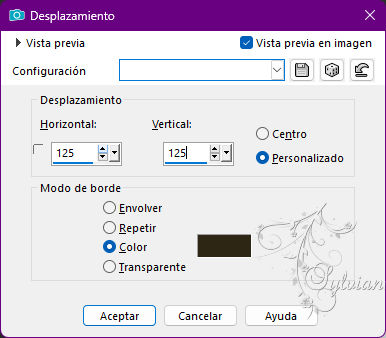
5.
Efectos – efectos de la imagen – mosiaco integrado- Menú desplegable: Predeterminado
6.
Efectos – efectos de los borders – realzar mas
7.
Efectos – efectos – de los borders – Erosionar
8.
Capas - Duplicar
9.
Efectos - Efectos geométricos - Sesgar
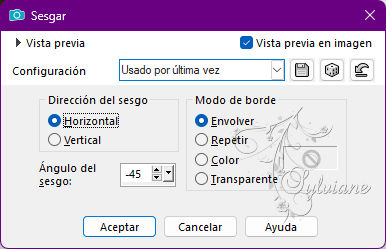
10.
Imagen – espejo – espejo vertical
11.
Ponga en su paleta de capas - la opacidad en 50
12.
Selecciones - seleccione todo
13.
Imagen - agregar bordes - simétrica - sin marcar - color: fondo
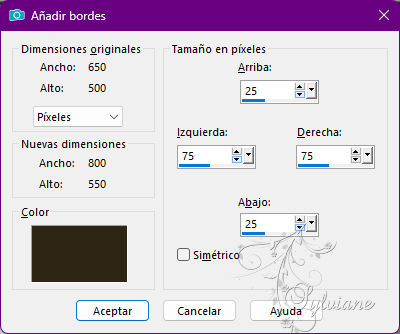
14.
Efectos – efectos de la imagen – mosiaco integrado- la configuración es correcta
15.
Selecciones - Invertir
16.
Ajustar - Desenfoque - Desenfoque gaussiano - Rango: 35
17.
Filtro - mura's meister - tone
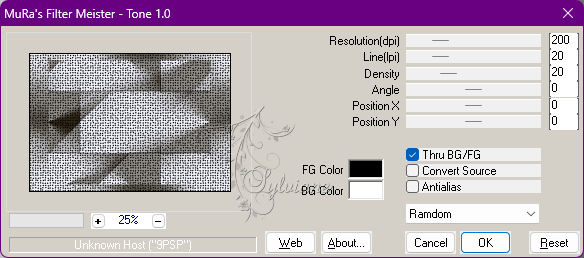
18.
Efectos - Efectos 3d - sombra paralela
0/0/70/30 - color: #000000
19.
Selecciones - Convertir selección en capa
20.
Seleccciones – anular seleccion
21.
Efectos - Efectos de distorsión - Viento
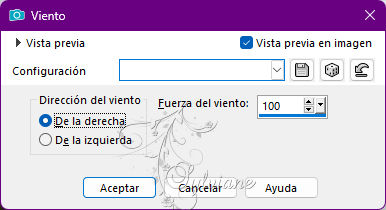
22.
Efectos - Efectos geométricos - Sesgar- la configuración es correcta
23.
Selecciones - seleccione todo
24.
Imagen - agregar bordes - simétrico - sin marcar - color: primer plano

25.
Efectos – efectos de la imagen – mosiaco integrado- la configuración es correcta
26.
Efectos - efectos 3D - sombra paralela - la configuración es correcta
27.
Seleccciones – anular seleccion
28.
Efectos – efectos de la imagen – mosiaco integrado

29.
Efectos – efectos de los borders – realzar mas
30.
Capas – nueva capa de trama
31.
Selecciones - seleccione todo
32.
Activar su tubo femme571-coly
elimine la marca de agua
Editar – Copiar
33.
Active su imagen - Edite - pegue en la selección
34.
Seleccciones – anular seleccion
35.
Efectos – efectos de la imagen – mosiaco integrado - la configuración es correcta
36.
Ajustar - Desenfocar - Desenfoque radial
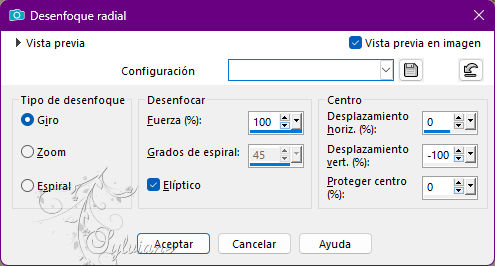
37.
Efectos – efectos de los borders – realzar mas
38.
Establecer en su paleta de capas - el modo de fusión para disolver
39.
Ponga en su paleta de capas - la opacidad en 50
40.
Capas – fusionar – fusionar hacia abajo
41.
Activar Herramienta seleccionar area – seleccion personalizada
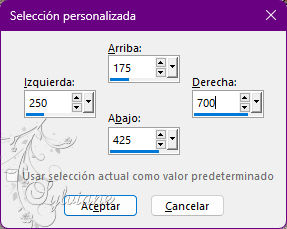
42.
Filtro - simple - 4way average
43.
Selecciones - Convertir selección en capa
44.
Seleccciones – anular seleccion
45.
Efectos – efectos de la imagen – mosiaco integrado- la configuración es correcta
46.
????Efectos - Efectos 3d - sombra paralela - la configuración es correcta
47.
Activar la capa de abajo
48.
Capas – nueva capa de trama
49.
Active su herramienta de relleno de inundación: llene su capa con su color de fondo
50.
Capas – nueva capa de mascara – a partir du una imagen - NarahsMasks_1707.jpg
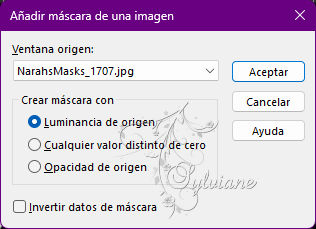
51.
Capas - Fusionar - Fusionar grupo
52.
Efectos – efectos de los borders – realzar mas
53.
Capas - Duplicar
54.
Imagen – espejo – espejo vertical
asi es como luce ahora
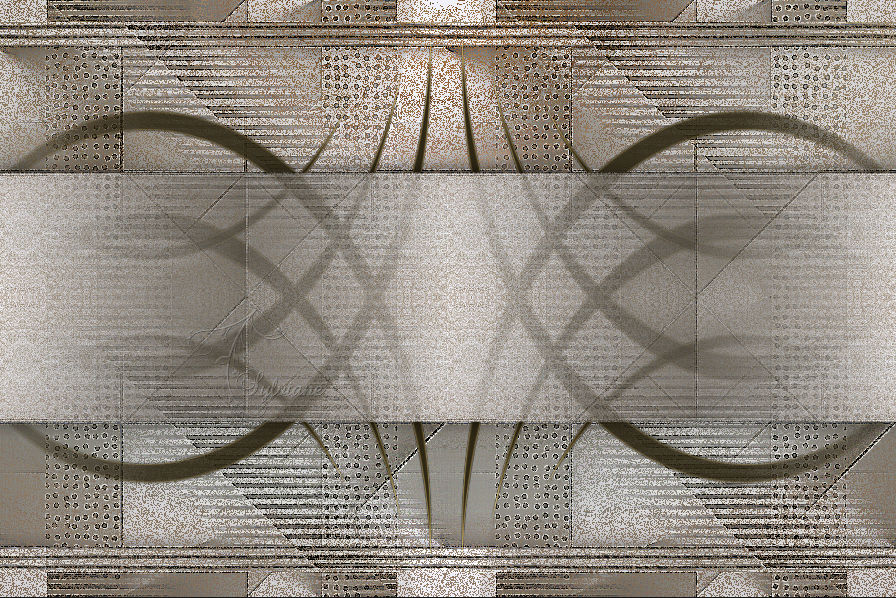
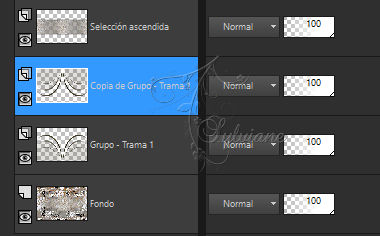
55.
Activar la capa superior
56.
Capas – nueva capa de trama
57.
Activar Herramienta seleccionar area – seleccion personalizada
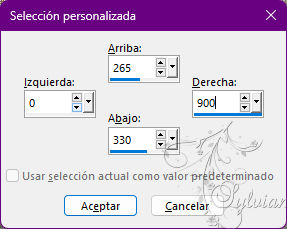
58.
Active su herramienta de relleno de inundación: complete su selección con su color de fondo
59.
Selecciones – modifar – contraer : 25 pixeles
60.
Llena tu selección con tu color de primer plano
61.
Seleccciones – anular seleccion
62.
Filtro - toadies - what are you?
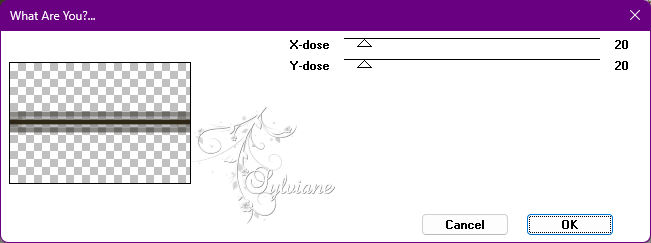
63.
Efectos – efectos de los borders – realzar mas
64.
Objects – alinear – arriba
65.
Capas – fusionar – fusionar visibles
66.
Capas – nueva capa de trama
67.
Selecciones - cargar/guardar selección - cargar selección desde disco - xaviere-1-cre@nnie.PspSelection
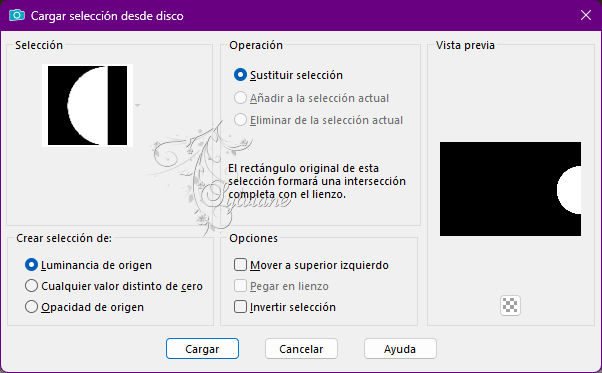
68.
Active su herramienta de relleno de inundación: complete su selección con su color de fondo
69.
Selecciones – modifar – contraer : 25 pixeles
70.
Editar - eliminar (eliminar)
71.
Seleccciones – anular seleccion
72.
Efectos – efectos de los borders – realzar mas
73.
Efectos – efectos de la imagen – mosiaco integrado - la configuración es correcta
74.
Establezca en su paleta de capas: el modo de fusión para Color
75.
Capas - Duplicar
76.
Imagen - Espejo – espejo horizontal
77.
Capas – fusionar – fusionar hacia abajo
78.
Capas - Duplicar
79.
Establezca en su paleta de capas: el modo de fusión en la superposición
80.
Capas – nueva capa de trama
81.
Selecciones - cargar/guardar selección - cargar selección desde disco - xaviere-2-cre@nnie.PspSelection
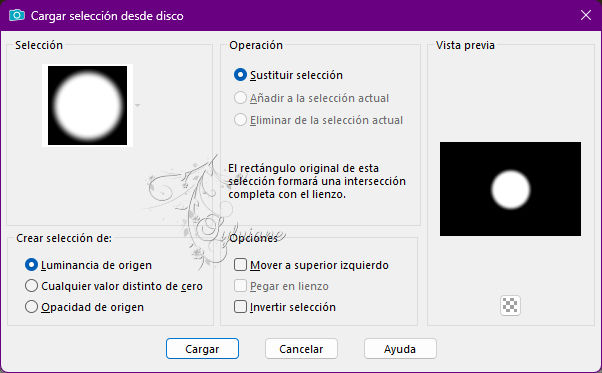
82.
Activar x-1.jpg
Editar - copiar
83.
Activar su imagen
Editar - pegue en la selección
84.
Filtro - eyecandy 5: impact - glass
settings - user settings - xaviere-cre@nnie-glass
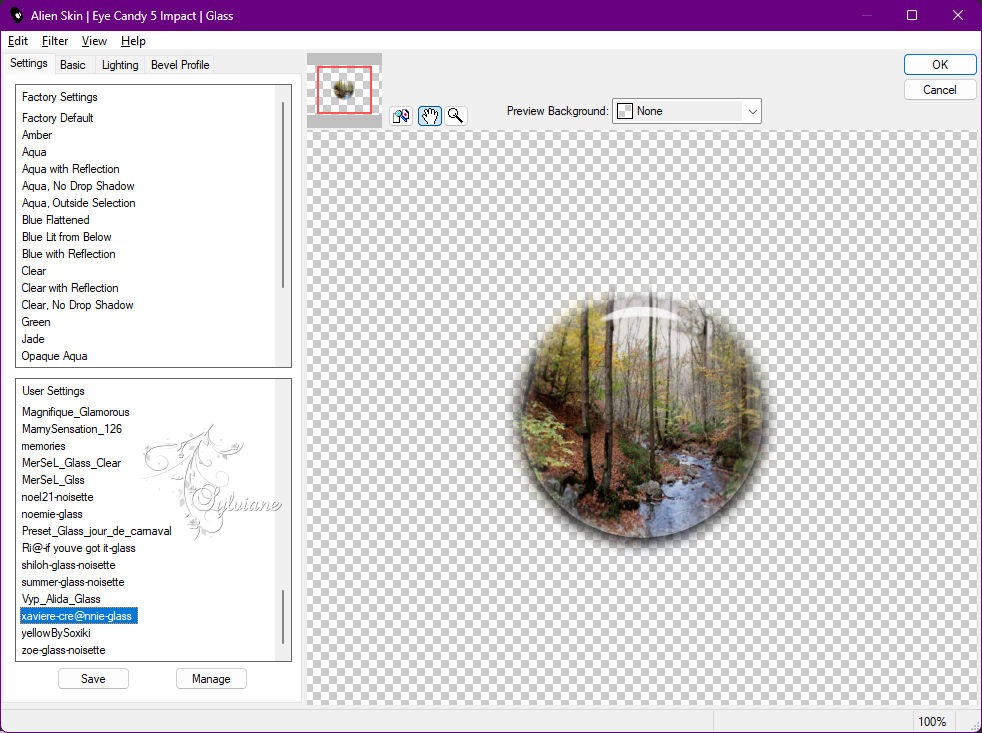
85.
Seleccciones – anular seleccion
86.
Efectos – efectos de la imagen – mosiaco integrado - la configuración es correcta
87.
Capas – fusionar – fusionar visibles
88.
Capas - Duplicar
89.
Filtro - mura's meister - perspective tiling

90.
Efectos - Efectos 3d - sombra paralela - la configuración es correcta
91.
Capas – nueva capa de trama
92.
Selecciones - cargar/guardar selección - cargar selección desde disco - xaviere-3-cre@nnie
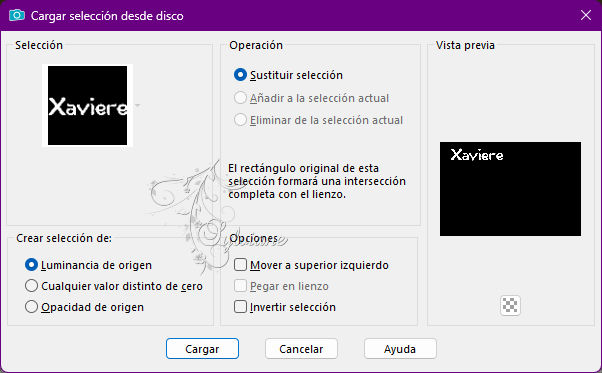
93.
Editar - pegar en la selección
94.
Filtro - eyecandy 5: impact - glass- la configuración es correcta
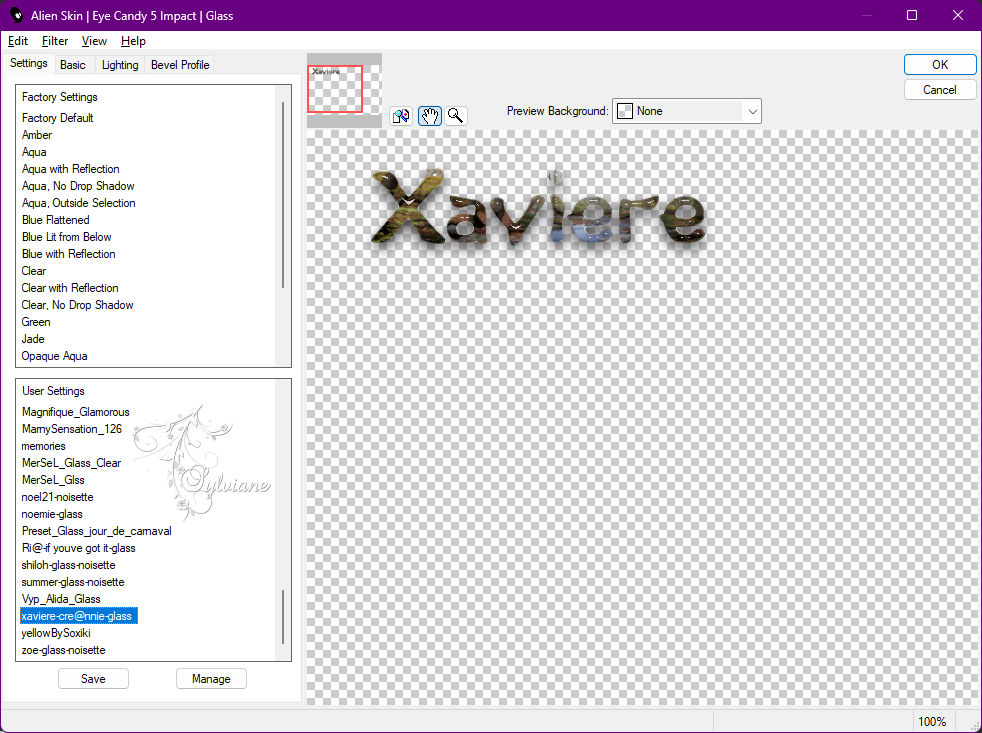
95.
Seleccciones – anular seleccion
96.
Efectos – efectos de los borders -realzar
97.
Capas - Duplicar
98.
Establecer en su paleta de capas: el modo de fusión Sobreexponer
99.
Activar tu tubo femme571-coly
Editar - copiar
100.
Editar - pegar como nueva capa
101.
Imagen – combiar tamano - 72% todas las capas NO marcadas
101.
Activar la herramienta de selección (presione K en el teclado)
E introduzca los siguientes parámetros:
Pos X : 530 – Pos Y :11
102.
Efectos - Efectos 3d - sombra paralela - la configuración es correcta
103.
Presiona tu letra M (deseleccionar)
104.
Capas - nueva capa ráster - pon tu marca de agua
105.
Imagen – anadir borders - simétrica - 1 píxel - color de fondo
106.
Imagen - redimensionar - ancho 800 píxeles - todo marcado
107.
Guardar como jpg
Back
Copyright Translation 2022 by SvC-Design